Maison >Problème commun >Exemple de didacticiel sur la façon d'éliminer complètement les publicités informatiques gênantes dans Windows 7
Exemple de didacticiel sur la façon d'éliminer complètement les publicités informatiques gênantes dans Windows 7
- PHPzavant
- 2023-07-08 17:37:091450parcourir
Parce que nous avons installé de nombreux logiciels système, ou que certaines opérations involontaires entraîneront l'apparition de diverses publicités informatiques ennuyeuses sur nos ordinateurs, ce qui est très nocif pour nos émotions, alors comment pouvons-nous éliminer complètement les publicités informatiques ? L'élimination a eu lieu. En fait, il peut être facile d'éliminer complètement les petites publicités. Aujourd'hui, je vais prendre un logiciel système Win7 comme exemple pour vous présenter comment éliminer complètement les petites publicités dans Win7.
Un exemple de tutoriel sur la façon d'éliminer complètement les publicités informatiques gênantes dans win7
1. Cliquez sur "Ordinateur" avec la souris et cliquez sur "Panneau de commande" dans la barre de menu qui s'ouvre
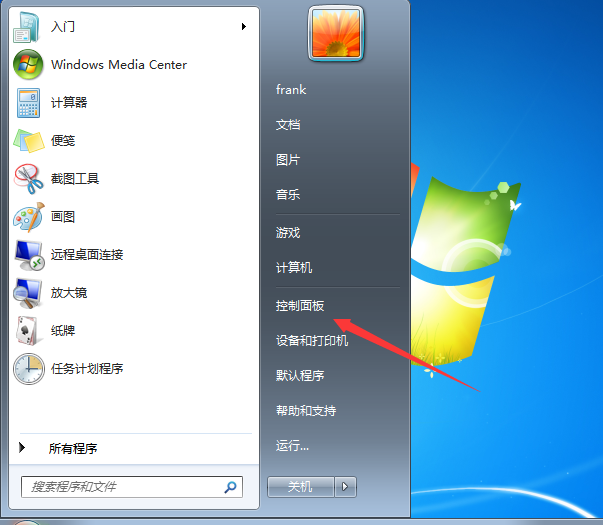
2. opération Après le panneau, cliquez pour entrer « Internet et Internet », double-cliquez sur la souris pour ouvrir « Options Internet » pour entrer
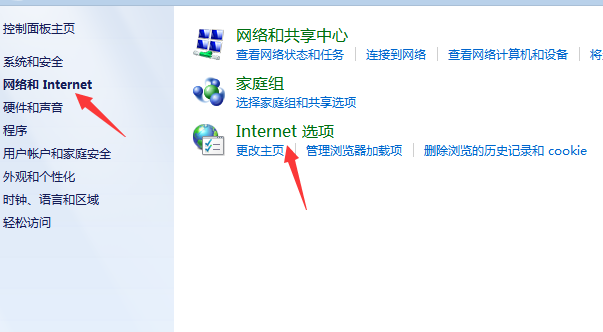
3. Dans la boîte de dialogue qui s'ouvre, sélectionnez « Confidentialité » ci-dessus puis cochez ; sous Confidentialité, "Activer les programmes pop-up" est saisi en cliquant sur Paramètres ;
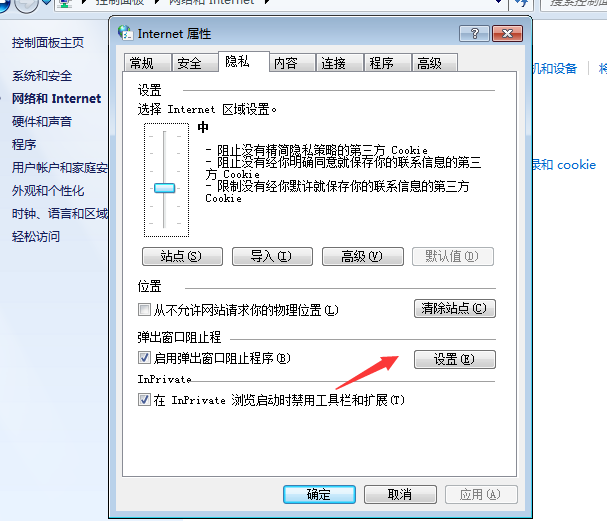
4. Cochez "Afficher le tableau d'affichage lors du blocage des pop-ups" sur la page, puis cliquez sur "Bloquer la plupart des pop-ups automatiques" sous la fenêtre au niveau de l'organisation" fera l'affaire.
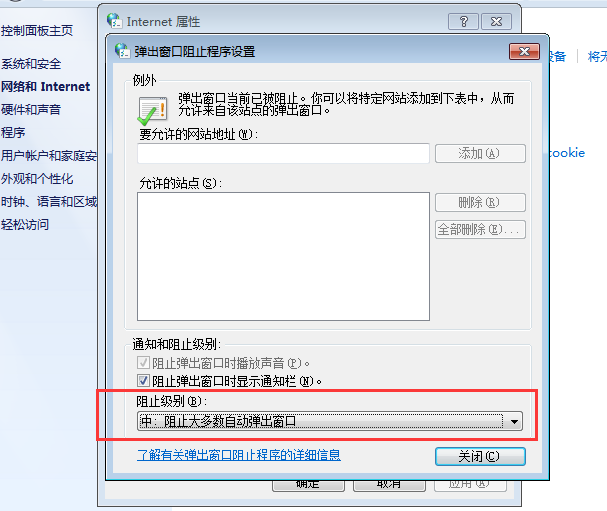
Méthode 2 :
1. Utilisez d'abord le raccourci clavier "Win+R" pour accéder à la fenêtre d'exécution
2. Tapez "msconfig" dans la fenêtre d'exécution et cliquez sur OK pour entrer ;
3. Dans l'interface saisie, cliquez sur l'option « Exécuter » ci-dessus. Sous les options de démarrage, vous pouvez décocher le logiciel qui fera apparaître des publicités, puis cliquer sur OK.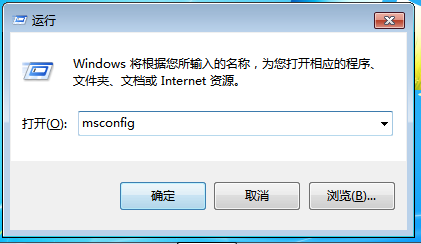
Ce qui précède est le contenu détaillé de. pour plus d'informations, suivez d'autres articles connexes sur le site Web de PHP en chinois!

